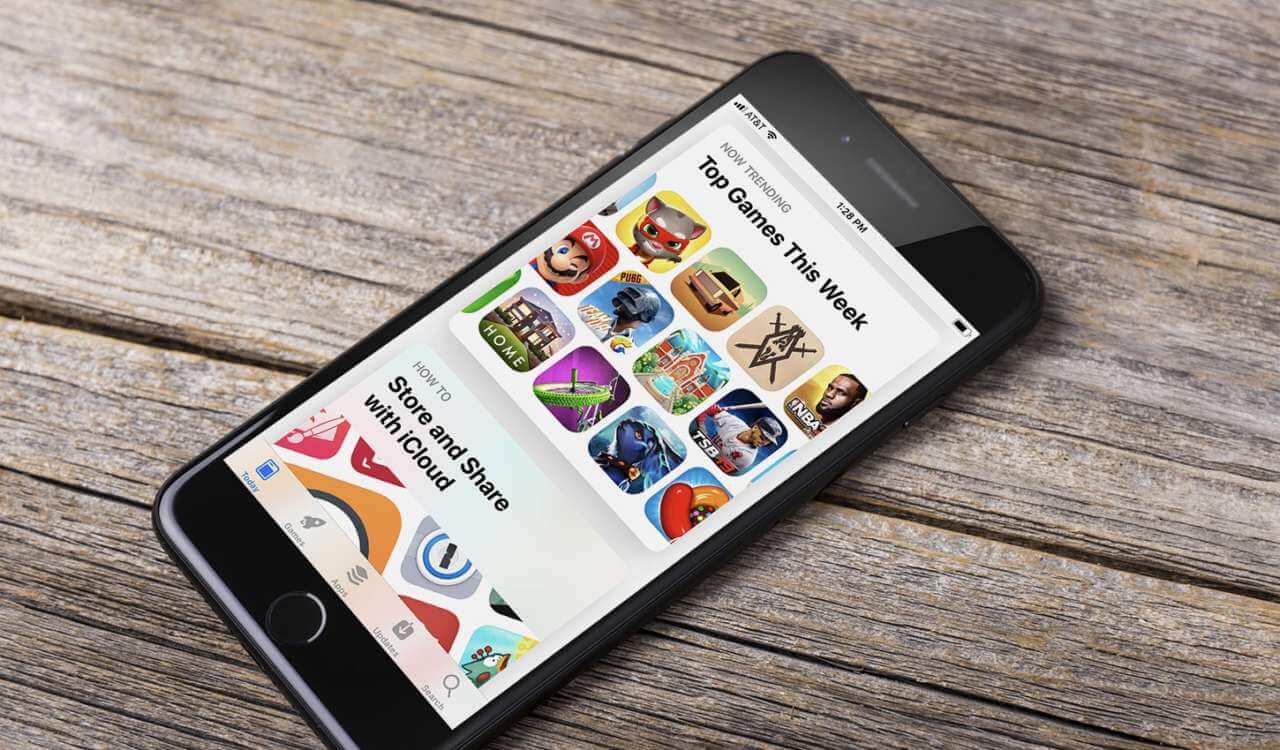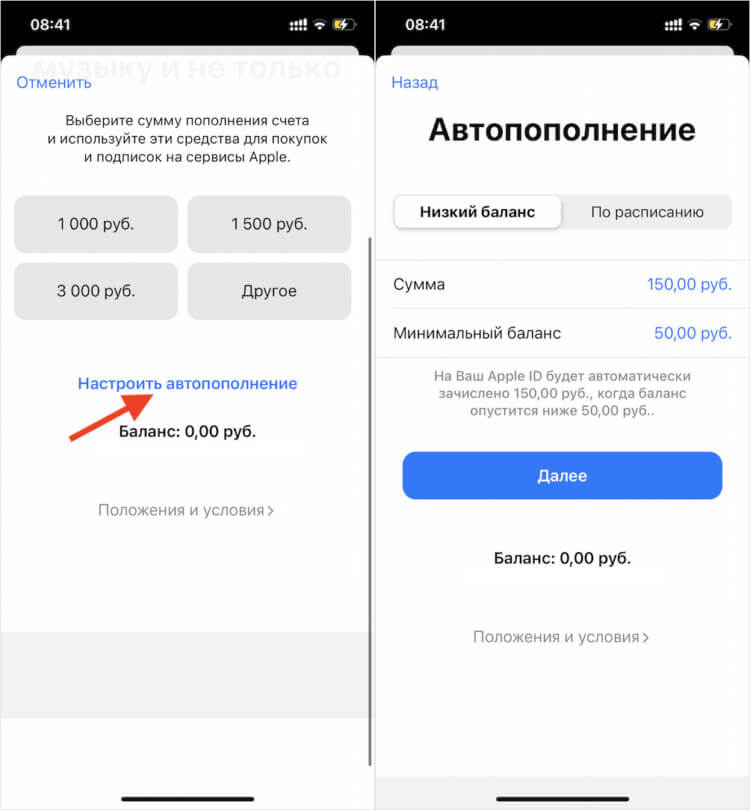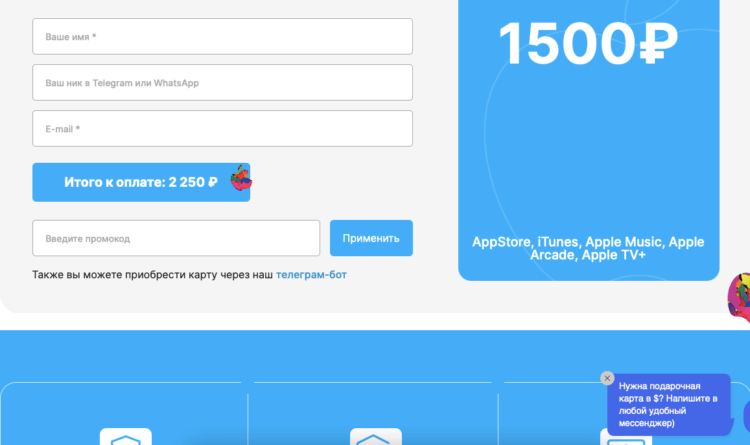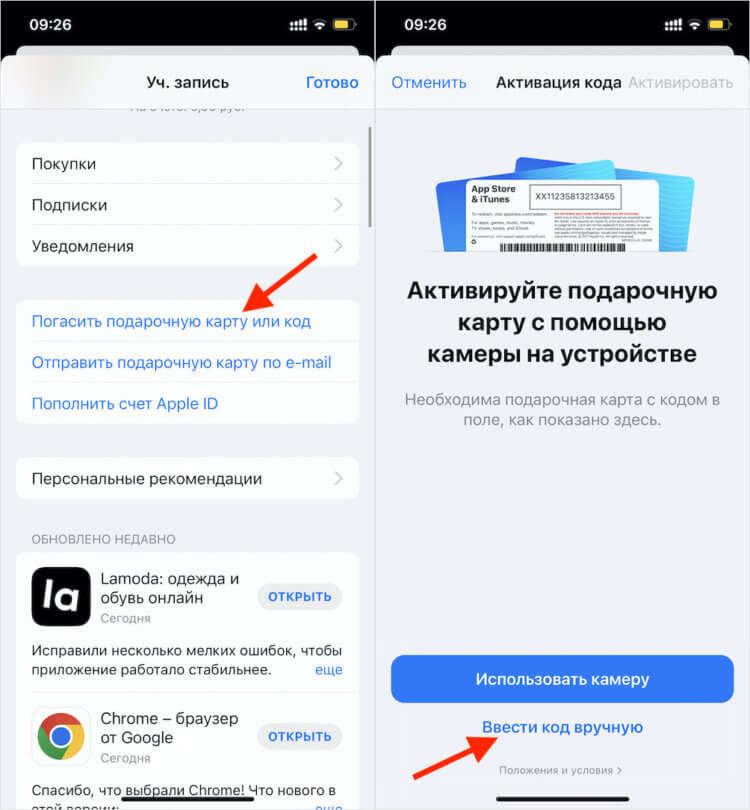Магазин приложений и iTunes без видимой причины перестанут принимать вашу дебетовую или кредитную карту. Карта, по которой у вас раньше не было проблем с покупкой приложений, песен или фильмов, перестанет работать, а App Store просто сообщит вам: «Ваш способ оплаты был отклонен». Затем он попросит вас обновить свою платежную информацию. Иногда это поможет решить проблему. Если обновление платежной информации не устраняет ошибку «Ваш способ оплаты отклонен», вы зашли в тупик. App Store и iTunes не дают никаких дальнейших указаний, но вот несколько вещей, которые вы можете попробовать.
Основные проверки
Во-первых, давайте избавимся от очевидного. Убеждаться;
- Ваша карта действительна, и срок ее действия истек.
- Вы обновили свою платежную информацию, и она верна.
- Мы предполагаем, что это карта, которая уже работала раньше. Если он новый, подумайте о том, чтобы позвонить в свой банк, чтобы подтвердить, что он будет работать или разрешен для покупок в Интернете. Для совершения покупок в Интернете может потребоваться явная авторизация новой карты.
- Убедитесь, что на вашем счету есть деньги. В идеале у вас должно быть чуть больше суммы, которую вы хотите купить. Например, если вы хотите купить приложение за 0,99 доллара, убедитесь, что в вашем аккаунте есть как минимум 5 или 10 долларов.
- Убедитесь, что на вашей карте или банковском счете нет ограничений на транзакции. Если вы уже превысили дневной лимит, возможно, вы не сможете совершить покупку.
- Попробуйте совершить покупку в два раза в день. Ошибка может быть на стороне сервера вашего банка.
Если вы прошли вышеуказанные проверки, но по-прежнему получаете ошибку «Ваш способ оплаты отклонен», пора попробовать что-то другое.
Покупка через iTunes
Попробуйте приобрести приложение или оплатить подписку в iTunes. Если это не сработает и iTunes также отклонит способ оплаты, вернитесь на свое устройство iOS.
Удалить и добавить кредитную / дебетовую карту
Откройте приложение App Store. На вкладке «Интересные» прокрутите вниз и коснитесь своего Apple ID. Выберите «Просмотреть Apple ID». Нажмите «Платежная информация» на экране «Учетная запись».
Мы предполагаем, что вы уже обновили свою платежную информацию один раз, и это не сработало. На следующем экране нажмите «Нет» в разделе «Тип платежа». Это на самом верху. Выберите «Нет» и разрешите очистку платежной информации. Адрес останется, но это не проблема.
Затем выйдите из App Store и войдите снова. Снова добавьте способ оплаты, а затем купите приложение, которое хотите загрузить. На этот раз должно сработать.
Это метод, который я тестировал на себе, месяцами получая сообщение об ошибке «Ваш способ оплаты отклонен». Он решил проблему за считанные минуты, но может не сработать для всех. Это ни в коем случае не единственное решение, но я лично успешно его протестировал.
App Store обладает не только большим количеством приложений, но и удобной функцией хранения денег. С помощью неё можно пополнить счёт и оплачивать подписки, игры и приложения даже из России. Несмотря на то что банковские карты в магазине Apple больше не принимаются, это ещё не конец. Вы всё ещё можете оплачивать софт по номеру телефона, можете попросить кого-то пополнить ваш счёт, переведя деньги напрямую, а можете купить подарочную карту Эппл и пополнить Apple ID самостоятельно, даже если являетесь клиентом операторов, которые не поддерживаются в App Store.
Рассказываем, какими способами можно пополнить Apple ID
К сожалению, Mastercard и Visa объявили о приостановке своей деятельности в России на неопределенное время. Поэтому с помощью их банковских карт оплатить покупки в App Store из России больше нельзя. То же самое, впрочем, касается и карт Мир, которые Apple тоже отключила. Но это не значит, что способов оплаты не осталось совсем.
Содержание
- 1 Как платить в App Store с номера телефона
- 1.1 Как пополнить Apple ID со счёта МТС
- 1.2 Как настроить автопополнение Apple ID
- 2 Где купить подарочную карту App Store
- 2.1 Как активировать подарочный код Apple
Как платить в App Store с номера телефона
Самый простой способ пополнить счет для оплаты в App Store — это платить прямо со счёта мобильного телефона. Несмотря на то что Apple заблокировала использование мобильных счетов таких операторов как Мегафон, Tele2 и Yota, оплата с номеров МТС и Билайн по-прежнему работает.
Оплата с мобильного — самый надежный способ. Не забывайте вовремя пополнять баланс
- Зайдите в Настройки и нажмите вверху на свой профиль.
- Выберите «Оплата и доставка».
- Нажмите «Добавить способ оплаты».
- Выберите «Мобильный телефон».
- После этого выберите, с какого номера списывать средства: с текущего или другого.
Обратите внимание на то, что это не пополнение как таковое, а именно привязка номера телефона в качестве источника списания средств для всех ваших покупок и подписок. То есть счёт Apple ID будет оставаться пустым, а транзакции будут идти напрямую с мобильного счёта. Так что не забудьте внести на счёт необходимую сумму. А, если что-то будет непонятно, читатели нашего Telegram-чата вам обязательно помогут — пишите.
Как платить в App Store, iTunes, Apple Music и iCloud через Apple Pay
Как пополнить Apple ID со счёта МТС
Кроме того, можно внести на счёт Apple ID необходимую сумму заранее, и деньги за покупки будут списываться оттуда.
- Откройте App Store у себя на iPhone и перейдите в свой профиль;
- В открывшемся окне выберите «Пополнить счёт Apple ID»;
- Выберите сумму пополнения или введите свою;
- Подтвердите пополнение, и деньги зачислятся на счёт.
Пополнить счёт Apple ID можно с номера телефона
Теперь вы сможете оплачивать покупки, используя не номер телефона, а счёт Apple ID. Сумма за ваши транзакции будет списываться оттуда. Такой способ является приоритетным, потому со счёта мобильного оплата не пойдёт. Это удобно, если вы, например, не привыкли держать на телефоне сумму, достаточную для оплаты покупок или подписок, которых может быть очень много.
Как настроить автопополнение Apple ID
Для вашего же удобства есть возможность настроить автопополнение счёта Apple ID. Деньги на него будут зачисляться с номера телефона по факту наступления одного из событий: низкий баланс (устанавливается вручную) или по расписанию.
- Зайдите в App Store, кликните иконку профиля.
- Нажмите «Пополнить счет Apple ID».
- Выберите «Настроить автопополнение».
- Выберите способ: при низком балансе указанная сумма будет сниматься с карты автоматически или по расписанию, указав периодичность и дату начала списания.
При необходимости можно настроить автопополнение
Некоторые пользователи сообщают, что автопополнение App Store со счёта мобильного телефона в ряде случаев может не работать. Однако пробуйте — за спрос не бьют в нос.
Подписывайтесь на наш Яндекс.Дзен, чтобы не пропустить новостей об Apple!
Где купить подарочную карту App Store
Еще один способ положить деньги в App Store — это воспользоваться гифт-картой Айтюнс, которая так же зачисляет деньги на счёт Apple ID и позволяет использовать их для оплаты любых приложений, музыки, книг, фильмов, подписок и т.п. Можете ее подарить кому-нибудь или оставить себе. Несмотря на то что купертиновцы остановили их продажи в России, купить подарочную карту Apple в стране всё-таки можно. Во всяком случае, если знаешь, где искать.
Обратите внимание, что покупать подарочную карту нужно только с пометкой RU
На сайте KartaApple.ru вы можете купить подарочную карту Эппл, которая предназначается для пополнения именно российских счетов Apple ID. То есть это никакой не зарубежный вариант, а значит, проблем с пополнением гарантированно не будет. Но, если что, у сервиса действует развитая техподдержка, которая поможет решить все возможные проблемы, с которыми вы столкнётесь.
Ключевые преимущества сервиса KartaApple.ru — это карты любых номиналов от 500 до 10 000 рублей, которые всегда в наличии, и высокая скорость обслуживания. Благодаря автоматизированной системе доставки ключи приходят на почту всего за 2 минуты. При этом цены там — даже ниже рынка. Понятное дело, что за такую привилегию, как покупка карты пополнения Apple, в текущих реалиях придётся заплатить больше, чем раньше. Но я бы назвал это скорее доплатой за удобство, чем переплатой как таковой.
Купить карту пополнения App Store можно через телеграм-бот сервиса либо прямо на сайте KartaApple.ru:
- Откройте сайт KartaApple.ru по этой ссылке;
- Выберите номинал карты: от 500 до 5000 рублей;
Указать ник в телеграме или ватсапе нужно на случай возможных проблем
- Укажите своё имя, ник в WhatsApp или Telegram для связи на всякий случай и email-адрес, куда придёт код пополнения;
- Проверьте данные и перейдите к оплате, нажав на сумму;
- Подтвердите оплату любым удобным вам способом и дождитесь кода на почту.
Купить гифт-карту Apple
Как активировать подарочный код Apple
После того, как вы получите код подарочной карты Эппл на почту, можно приступить к процессу его активации. Это абсолютно несложная процедура, с которой справится даже ребёнок.
- Зайдите в App Store.
- Нажмите на иконку своего профиля.
- Выберите «Погасить подарочную карту или код».
- Нажмите «Ввести код вручную» — и введите код, который получили от KartaApple.ru.
- Проверьте правильность введённой комбинации и нажмите «Активировать».
Вводите код вручную, потому что сканирование предназначено для физических карт
Готово! Деньги будут зачислены на ваш счёт Apple ID моментально и вы сможете начать использовать их для оплаты приложений, сервисов, встроенных покупок и не только. Я имею в виду, что полученной суммой можно расплачиваться за подписку iCloud и другие сервисы Apple, которые формально не относятся к App Store. Деньги хранятся на счету бесконечно, поэтому переживать, что они сгорят, не стоит.
3 причины, по которым нам давно нужен базовый 16-дюймовый MacBook
Содержание
- Исправьте ошибку «Ваш способ оплаты был отклонен» в App Store
- Основные проверки
- Покупка через iTunes
- Удалить и добавить кредитную / дебетовую карту
- Если у вас не получается удалить последний способ оплаты или воспользоваться способом оплаты с идентификатором Apple ID
- Просмотр подписок
- Отключение функции общего доступа к покупкам
- Изменение страны или региона
- Оплата задолженности
- Дополнительная помощь
- Способ оплаты был отклонен в app store
- Расскажем почему появляется сообщение Платеж не выполнен в App Store…
- Причины ошибки с оплатой предыдущей покупки в Apple
- Определяем покупку, с которой возникла проблема с оплатой
- Как посмотреть историю скачивания приложений на iPhone
- Обновляем платежную информацию в устройстве Apple
- Как запретить покупки в iTunes
- Как подключить сим карту к Apple ID?
- Ошибка
- Корректные данные
- Должок
- Заметка
- Ищем подписки
- Что делать с долгом
- Первый
- Второй
- Позвонить
- Написать
- Приложение
Исправьте ошибку «Ваш способ оплаты был отклонен» в App Store
Магазин приложений и iTunes без видимой причины перестанут принимать вашу дебетовую или кредитную карту. Карта, по которой у вас раньше не было проблем с покупкой приложений, песен или фильмов, перестанет работать, а App Store просто сообщит вам: «Ваш способ оплаты был отклонен». Затем он попросит вас обновить свою платежную информацию. Иногда это поможет решить проблему. Если обновление платежной информации не устраняет ошибку «Ваш способ оплаты отклонен», вы зашли в тупик. App Store и iTunes не дают никаких дальнейших указаний, но вот несколько вещей, которые вы можете попробовать.
Основные проверки
Во-первых, давайте избавимся от очевидного. Убеждаться;
- Ваша карта действительна, и срок ее действия истек.
- Вы обновили свою платежную информацию, и она верна.
- Мы предполагаем, что это карта, которая уже работала раньше. Если он новый, подумайте о том, чтобы позвонить в свой банк, чтобы подтвердить, что он будет работать или разрешен для покупок в Интернете. Для совершения покупок в Интернете может потребоваться явная авторизация новой карты.
- Убедитесь, что на вашем счету есть деньги. В идеале у вас должно быть чуть больше суммы, которую вы хотите купить. Например, если вы хотите купить приложение за 0,99 доллара, убедитесь, что в вашем аккаунте есть как минимум 5 или 10 долларов.
- Убедитесь, что на вашей карте или банковском счете нет ограничений на транзакции. Если вы уже превысили дневной лимит, возможно, вы не сможете совершить покупку.
- Попробуйте совершить покупку в два раза в день. Ошибка может быть на стороне сервера вашего банка.
Если вы прошли вышеуказанные проверки, но по-прежнему получаете ошибку «Ваш способ оплаты отклонен», пора попробовать что-то другое.
Покупка через iTunes
Попробуйте приобрести приложение или оплатить подписку в iTunes. Если это не сработает и iTunes также отклонит способ оплаты, вернитесь на свое устройство iOS.
Удалить и добавить кредитную / дебетовую карту
Откройте приложение App Store. На вкладке «Интересные» прокрутите вниз и коснитесь своего Apple ID. Выберите «Просмотреть Apple ID». Нажмите «Платежная информация» на экране «Учетная запись».
Мы предполагаем, что вы уже обновили свою платежную информацию один раз, и это не сработало. На следующем экране нажмите «Нет» в разделе «Тип платежа». Это на самом верху. Выберите «Нет» и разрешите очистку платежной информации. Адрес останется, но это не проблема.
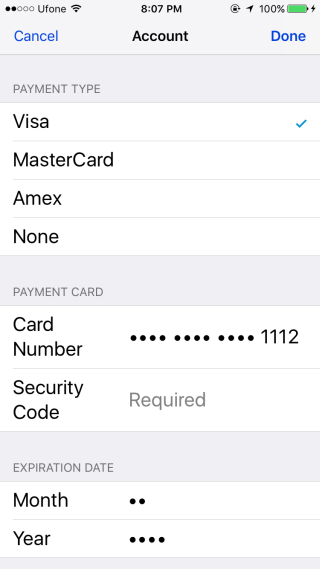
Затем выйдите из App Store и войдите снова. Снова добавьте способ оплаты, а затем купите приложение, которое хотите загрузить. На этот раз должно сработать.
Это метод, который я тестировал на себе, месяцами получая сообщение об ошибке «Ваш способ оплаты отклонен». Он решил проблему за считанные минуты, но может не сработать для всех. Это ни в коем случае не единственное решение, но я лично успешно его протестировал.
Источник
Если у вас не получается удалить последний способ оплаты или воспользоваться способом оплаты с идентификатором Apple ID
Узнайте, почему у вас не получается воспользоваться идентификатором Apple ID без указания способа оплаты в магазинах App Store, iTunes Store и других.
В некоторых случаях, например при первом использовании идентификатора Apple ID в магазине App Store, необходимо указать платежную информацию.
Если у вас все равно не получается воспользоваться идентификатором Apple ID или создать его без указания способа оплаты, выполните следующие действия. Может возникнуть одна или несколько из описанных ниже ситуаций. Обязательно проверяйте, получается ли воспользоваться идентификатором Apple ID или создать его без указания способа оплаты после выполнения каждого из действий.
Если вы пытаетесь удалить способ оплаты из-за незнакомого платежа в выписке по счету, сначала узнайте, что делать для определения незнакомых платежей.
Просмотр подписок
Если у вас есть активные подписки, у вас должен быть хотя бы один сохраненный способ оплаты, помимо денежных средств на счете Apple ID. Чтобы продолжить пользоваться подписками, можно изменить способ оплаты. А чтобы удалить все способы оплаты, можно отменить подписки и (или) перейти на тарифный план с меньшим объемом хранилища iCloud. Перед этим может потребоваться создать резервную копию хранящихся на ваших устройствах данных без использования iCloud.
По истечении периода подписки попытайтесь снова удалить способ оплаты.
Отключение функции общего доступа к покупкам
Настраивая функцию «Семейный доступ», его организатор должен сохранить способ оплаты, чтобы члены семьи могли совершать покупки или оформлять подписки.
Если в качестве организатора семейного доступа вы хотите удалить способ оплаты из своего идентификатора Apple ID, сначала отключите общий доступ к покупкам. Для этого перейдите в меню «Настройки» > [ваше имя] > «Семейный доступ» > «Общий доступ к покупкам». Для отключения доступа коснитесь пункта «Поделиться моими покупками».
Изменение страны или региона
Если вы пытаетесь создать идентификатор Apple ID для страны или региона, в которых вы физически не находитесь, или изменить существующий идентификатор Apple ID для новой страны или региона (в случае переезда), необходимо иметь сохраненный способ оплаты, действующий в новой стране или регионе.
При изменении страны или региона вы не сможете воспользоваться подарочными картами или балансом Apple ID в качестве способа оплаты.
Подробнее об изменении страны или региона для своего идентификатора Apple ID. Вы также сможете удалить способы оплаты после изменения страны или региона.
Оплата задолженности
Если у вас имеется задолженность, удалить способ оплаты не получится. Узнайте о том, как оплачивать задолженности и устранять проблемы со способом оплаты.
Оплатив задолженность, вы сможете удалить способ оплаты.
Дополнительная помощь
Если после выполнения указанных действий удалить последний способ оплаты по-прежнему не получается или если не получается удалить какой-либо иной способ оплаты, свяжитесь со службой поддержки Apple.
Источник
Способ оплаты был отклонен в app store
Расскажем почему появляется сообщение Платеж не выполнен в App Store…
Если при оплате появляется сообщение Платеж не выполнен App Store необходимо разобраться в причинах возникновения данной ошибки. Вообще имея непогашенный счет в App Store невозможно не только купить цифровой контент, но и обновить уже установленные приложения.
При появлении ошибки Платеж не выполнен бесполезно удалять или менять данные платёжной карты, не поможет также изменение способа оплаты в iTunes. Чтобы избавиться от этой ошибки в первую очередь необходимо проверить какой из счетов оказался непогашенным
Именно долг на одном из счетов блокирует работу App Store и возникает ошибка Платёж не выполнен.
Для проверки состояния счета App Store необходимо выполнить следующие шаги:
- Открыть «Настройки» мобильного устройства и перейти в пункт «iTunes & App Store» , далее — выбрать пункт Apple ID.
- Выбрать пункт «Просмотр Apple ID» для доступа к странице настроек учетной записи.
- В разделе «Настройки учетной записи», перейти в раздел «История покупок» и прокрутить список — здесь нужно найти товары с непогашенным остатком.
- Закрыть долг — для этого нужно полностью погасить остаток до нуля. Возможно прежде чем ошибка платеж не выполнен App Store исчезнет потребуется дополнительное время — максимум 2-3 рабочих дня.
Чтобы избавится от ошибки App Store необходимо обновить информацию о платеже.
Для этого нужно выполнить следующие действия:
- В разделе «Настройки учетной записи» выбрать пункт «Информация об оплате».
- В разделе «Способ оплаты» нужно установить чекбокс в положение «Нет».
- По завершении настроек параметров нужно подтвердить их сохранение — нажимаем «Готово».
Покиньте настройки и вернитесь в магазин приложений iOS. Убедитесь, что сообщение об ошибке больше не появляется.
Если при попытке заплатить появляется сообщение платеж не выполнен App Store причиной этому могут быть и другие проблемы.
Скорее всего имеет место одна из следующих проблем:
- В наличии есть неоплаченный остаток или платеж;
- Имеется подписка, которая автоматически продлевается при помощи автоплатежа
iTunes Store или App Store используется в первый раз — пользователь ещё не указал платёжные данные; - Несоответствие страны или региона тем, что определяются по GPS или указанны в настройках устройства. Идентификатор Apple ID всегда проверяет фактическое местоположение устройства и соответствие этого местоположения платежным данным;
- Наличие подписки Family Sharing.
Таким образом, ошибку платеж не выполнен App Store можно решить в любом случае…
Как при закачке бесплатного, так и при покупке платного контента в магазине App Store пользователи устройств от Apple сталкиваются с ошибкой «Существует проблема с оплатой прежней покупки». Она еще может сопровождаться рекомендацией об обновлении способа оплаты. Что делать в этой ситуации и как её убрать, будем разбираться далее.
Ошибка при загрузке приложения на iOS
Причины ошибки с оплатой предыдущей покупки в Apple
Ситуация довольно однозначная, она возникает, когда пользователь пытается приобрести платное приложение или подписку в магазине, но оплата так и не была произведена. В результате этого «товар» пользователь получил, т.к. App Store дает возможность оплатить покупку при следующем заказе. Но при следующей попытке скачать с магазина Apple даже бесплатное ПО – система оповещает об ошибке, потому что у вас имеются неоплаченные счета. Таким образом причин того, что оплата предыдущей покупки не осуществилась может быть две:
- На балансе вашей банковской карты не хватило средств. Такое случается с каждым, кто имеет несколько карт и не осведомлен о точной сумме, которая имеется на балансе. Владелец карты мог просто забыть о том, что накануне совершал покупки подарков для своих близких на минувший праздник и средств на карте гораздо меньше, чем он предполагал.
- Платеж не прошел по причине окончания срока службы карты. Это легко можно проверить на обратной стороне карты. Каждая карта оснащена этими данными, они расположены ниже номера карты.
Определяем покупку, с которой возникла проблема с оплатой
Для исправления проблемы «Существует проблема с оплатой предыдущей покупки» нужно определить, что вы покупали в прошлый раз, необходимо просмотреть историю покупок. Для этого можно воспользоваться приложением iTunes, установленным на вашем компьютере.
- Откройте программу и нажмите на пункт «Учетная запись» в меню.
- Нажмите войти и введите свои данные для доступа в Apple ID.
- Далее нажмите на пункт меню «Учетная запись» и выберите «Просмотреть».
- Откройте пункт «История покупок» и нажмите «Смотреть все».
- В следующем окне вы можете ознакомиться с программами, которые вы скачивали в App Store за все время использования Apple-устройства.
Читайте также: Как отменить подписку на Яндекс Музыку.
Как посмотреть историю скачивания приложений на iPhone
Вы можете просмотреть историю и через iPhone или iPad, для этого:
- В устройстве найдите «Настройки», «Имя устройства», «App Store».
- Нажмите на ID и выберите «Просмотреть ID». Желательно включить функцию «Семейный доступ» чтобы отобразить все покупки и скачивания, совершенные когда-либо с вашего устройства. Для входа в учетную запись ваших близких возможно понадобиться их личный идентификатор.
- Найдите в списке «История покупок» и выберите его. Здесь покупки расположены по дате оплаты. Можно указать «Последние 90 дней», если ваш список слишком обширен.
- Покупки за 90 дней
Здесь найдите пункт «Ожидание» — это товары, плата за которые еще не снималась. Найдите здесь свою последнюю покупку.
Обновляем платежную информацию в устройстве Apple
Устраняем проблему «Существует проблема с оплатой предыдущей покупки» с банковской картой. Если у вас закончился срок действия карты – идем в банк и меняем на новую, в некоторых банках потребуется написать заявление на обновление карты. Процедура получения новой карты обычно занимает не более двух недель. Средства, которые были на старой карте останутся на вашем счету. Пополните карту для дальнейших покупок. И совершите оплату по задолженности в магазине Apple. Теперь необходимо обновить информацию по вашему ID. Перед тем, как это сделать, убедитесь:
- Что ваши личные данные совпадают с данными банка, который вы используете при оплате.
- Счет, с которого производится оплата не заблокирован и платежеспособен.
- Для смены способа оплаты покупок в App Store и iTunes вы должны оплатить все неоплаченные покупки, после чего вы сможете сменить карту.
Откройте свое устройство iPhone или iPad:
- Откройте «Настройки», «Имя», «iTunes, App Store».
- Найдите и нажмите свой ID Эйпл. Может потребоваться аутентификацию ID.
- Откройте пункт «Информация платежей».
- Введите ваши платежные данные. Ошибка с проблемой оплаты прошлой покупки больше не должны вас тревожить.
- Откройте «Настройки», «Основные».
- Выберите раздел «Ограничения».
- Выберите функцию «Включить ограничения».
- Задайте новый уникальный пароль, который не будет повторяться ни с одним заданным на устройстве. Подтвердите пароль еще раз. Если вы забудете этот пароль, то в дальнейшем необходимо будет удаление данных с устройства и настройка их заново. А если вы восстановитесь из резервной копии пароль сохраняется.
- приложение;
- дополнение к приложению (платные фильтры/рамки/пресеты/loops/шаблоны/ресурсы в игре и тд);
- подписка.
- Настройки – iTunes Store и App Store.
- Нажать на самую верхную строчку Apple ID: вашапочта@icloud.com
- Далее Просмотреть Apple ID.
- Ввести свой пароль от iCloud.
- Найти пункт История покупок. Там отображаются все приложения, которые вы скачивали (приложения могут отражаться с задержкой в несколько дней).
- Прокрутить немного вниз и найти пункт Подписки.
- Необходимо отменить все лишние подписки, которые у вас там есть, оставив только нужные.
Как запретить покупки в iTunes
Если вы не хотите попасть в подобную ситуацию в дальнейшем, предотвратите случайные покупки или неумышленные продления платных подписок при помощи специального ограничения. Для этого:
Настройка ограничения на покупку в устройствах Apple
Для полного отказа от совершения дальнейших покупок в сервисах Apple – удалите все платежные данные из устройства и проблема с оплатой предыдущих покупок будет решена раз и навсегда.
Для покупки приложений в App Store, компания Apple предоставляет возможность привязать к аккаунту банковскую карточку, или номер мобильного телефона. Иногда с оплатой через мобильный телефон могут возникать различные проблемы, потому здесь вы узнаете, что делать, если мобильный платеж временно недоступен App Store, и почему так случается.
Как подключить сим карту к Apple ID?
В первую очередь стоит разобраться с тем, каким образом можно подключить возможность расплачиваться карточкой. Легче всего это сделать в программе iTunes.
Для того, чтобы подключить такой вид оплаты, вам потребуется зайти в iTunes на ПК, и найти там вкладку «информация об учетной записи». Здесь пользователю нужно войти во вкладку «правка», которая будет подсвечиваться синим цветом, в правой части.
Там будет вкладка мобильного платежа, в которой вам потребуется привязать свой номер телефона. На телефон придет код, который нужно будет вставить в соответствующую графу в приложении. После этого нажимаем на кнопку «проверить код». Телефон привязан.
При загрузке приложения из AppStore выскакивает ошибка «Требуется подтверждение оплаты»? Данные введены верно, но все действия блокируются. Даже бесплатные приложения не скачиваются. Решение есть, оно кроется в ваших подписках! Давайте посмотрим, где найти подписки на айфоне.
Ошибка
Если у вас выскочила ошибка: «Требуется подтверждение оплаты. Для просмотра сведений об оплате нажмите «Продолжить» и войдите в систему» при загрузке приложений из AppStore, и при этом никакое другое приложение не скачивается, тогда стоит искать проблему в Настройках iTunes.
Корректные данные
Внимательно проверьте свои контактные данные. Может срок годности карты вышел или какая-то цифра была напечатана неправильно. Если после корректировки данных проблема осталась, тогда тут дело в другом.
Должок
Ошибка: «Требуется подтверждение оплаты» практически всегда говорит о каком-то долге, который не был оплачен. Чаще всего это долг за:
Оплата за приложения приходит всегда на несколько дней позже. Поэтому пользователь не всегда может понять, за что с него сняли деньги, ведь он сегодня ничего не скачивал даже.
Решение одно: погасить долг. Но где его искать, и за что сняли деньги? Вся информация есть в настройках телефона. Давайте узнаем, где посмотреть подписки на айфоне.
Заметка
Да, многие пользователи сразу могут подумать, что они ничего не покупали и никуда не заходили, чтобы приобрести что-то. К сожалению, многие разработчики специально делают непонятный интерфейс в приложениях, который может ввести пользователя в заблуждение. И он случайно прикоснется пальцем к экрану и оплатит дополнительные функции.
Будьте внимательны, если оплата у вас производится через Touch ID, потому что всего одним касанием пальца можно лишиться своих кровных денег и оплатить какое-то приложение. Лучше всего, если на оплату у вас будут запрашивать пароль.
Очень часто в приложениях, которые вы скачиваете из рекламы в инстаграме, действует одна схема. Пользователю предлагают потестить приложение в пробном периоде, а спустя 3-7 дней берут огромную плату за приложение.
Желательно сразу отказываться от таких предложений или не забывать отключать подписку раньше окончания пробного периода.
Ищем подписки
Где найти подписки на айфоне (платные и бесплатные)?
Что делать с долгом
После того как мы узнали, где находятся подписки на айфоне, нужно решать, что делать с накопившимся долгом. Здесь существует два варианта.
Первый
Оплатить долг. Может быть там всего 70 рублей, которые вам не жалко. Зато без лишней суматохи вы сможете скачивать другие приложения.
Второй
Если вы ни разу не пользовались приложением, за которое просят денег, и купили его случайно (а долг большой) или пользовались бесплатным периодом и забыли отменить подписку, то можно обратиться в Техническую поддержку Apple.
Позвонить
Телефоны поддержки Apple (звонки принимаются с 9:00 – 21:00 по Москве):
Написать
Также можно написать в ТП Apple вот по этому адресу.
Внимание! Обращение должно быть на английском. Можно просто перевести текст в переводчике и отправить.
Лайфхак: напишите много раз им слово Help! Help! HEEEEEEELP! (Помогите).
Да, деньги действительно возвращают! И крупные суммы (в несколько тысяч) тоже. Так что это реально. Не расстраивайтесь. Вам всё вернут.
Приложение
К сожалению, это приложение нельзя будет скачать, если у вас есть долг в AppStore. Но если оно было скачано заранее, то можно воспользоваться приложением Поддержка Apple. В нём всё интуитивно понятно и всего за пару тапов можно связаться со специалистами и рассказать о своей проблеме.
Теперь вы знаете, где в айфоне посмотреть подписки (платные и бесплатные). Будьте аккуратны, и пускай волшебная рука вовремя предупреждает вас, что надо отключать подписки, пока не прошел пробный период тестирования приложения.
Источник
Всем привет! Apple совсем зажралась. Главное, ты им денег хочешь дать, а они отказываются и не берут! Шутка конечно, но что еще можно подумать, когда ты уже готов быстро и решительно прикупить очередное достойное приложение на iPhone, вводишь данные своей карты, а тебе в ответ постоянно «прилетает» ошибка «Недействительный способ оплаты»?
Самым очевидным и простым действием после такого сюрприза будет «забить» на все и отказаться покупать контент. Но! Это же не наш метод. Покупка должна быть совершена и проблему нужно решать. А как бороться с тем, что iTunes Store, App Store, iCloud и другие сервисы Apple отклоняют ваш способ оплаты? Есть у меня парочка проверенных способов… Сейчас все расскажу, поехали же!:)
Итак, основной текст ошибки выглядит вот таким вот образом:
Недействительный способ оплаты.
Однако, есть еще дополнительный, и он тоже очень важен. В основном, пояснение к ошибке может быть двух видов:
- Ваша кредитная карта не принята. Введите действительную информацию о кредитной карте.
- Произошла неизвестная ошибка.
Что ж, давайте разбираться — начинаем с самого первого варианта.
Ваш способ оплаты не принят
Самый распространенный случай: вы вбиваете данные кредитной карты (которая абсолютно точно «нормальная» и работает без каких-либо проблем), а iTunes Store или App Store отказываются их принимать.
Скриншот, как обычно, прилагается.
Почему это происходит?
- Первым делом проверьте, а действительно ли эта карта работает, на ней есть деньги для оплаты покупок, не истек срок действия, она не заблокирована банком и т.д. Да, это достаточно очевидные вещи, но все бывает…
- Убедитесь, что вы абсолютно правильно вводите все данные (имя, фамилия и т.д.). Все это должно полностью (буква в букву, цифра в цифру) совпадать с тем, что указано на карте.
- Еще раз обратите внимание на срок действия карты. Даже если он не истек, но вот-вот закончится, то Apple такую карту не примет.
- Когда вы вводите данные карты, то стоит обратить внимание на одно замечательное поле — «адрес выставления счета». Так вот, в нем необходимо указывать не ваш домашний адрес, а адрес банка! У меня был случай, когда именно этот момент приводил к тому, что iTunes Store и App Store «тупо» отклонял вполне себе рабочую кредитку. Я поменял адрес выставления счета и все заработало.
- Проверьте, чтобы на карточке была возможность совершать платежи и оплачивать покупки в сети интернет — не все банки предоставляют такую возможность «по умолчанию».
- Карты МИР, Maestro, Visa Electron, различные «виртуалки» тоже находятся в группе риска. Уж не знаю, от чего это зависит (наверное, от настроения Тима Кука), но с этими платежными системами иногда бывают проблемы.
Есть еще один важный момент.
Apple — компания серьезная, и ей необходимо, чтобы владелец карты и владелец учетной записи Apple ID были одним и тем же лицом.
То есть, если вы привязываете к своей учетке карту другого человека, то либо сразу (редко), либо через какое-то время (часто), iOS может осчастливить вас ошибкой «Недействительный способ оплаты».
Что нужно проверить:
- Действительно ли карта принадлежит вам?:)
- Информацию об учетной записи Apple ID.
Чуть подробней о втором пункте: если учетка изначально была зарегистрирована «тяп-ляп» и половина данных введена из серии «Я Вася Пупкин проживающий в стране Единорогов», то система будет считать владельца карты и владельца Apple ID совершенно разными людьми.
Откройте страницу управления учетной записью (вот ссылка) и, при необходимости, подкорректируйте информацию.
Недействительный способ оплаты — произошла неизвестная ошибка
Если подумать, то «Неизвестная ошибка» — это просто гениальное описание проблемы. Чего там у Apple произошло и почему ей не нравится способ оплаты? Непонятно…
Но даже в этом случае можно кое-что сделать:
- Проверить все то, о чем написано чуть выше. Быть может, вся загвоздка именно в карточке или учетной записи.
- Посмотреть на состояние серверов компании. Увидели что сервисы работают нестабильно? Стоит попробовать добавить способ оплаты чуть позже.
Есть еще один вариант, который, на мой взгляд, является самым логичным. Нужно позвонить или написать в техническую поддержку Apple. Возможно, при живом общении с оператором вам будет намного проще «докопаться» до истины и узнать, что же они подразумевают под неизвестной ошибкой?!
P.S. Статья помогла? Не стесняйся помочь автору — ставь «лайк» и жми на кнопки социальных сетей! Ничего не получилось, остались вопросы или хочется поделиться личным опытом? Смело пишите в комментарии — всегда жду!
Дорогие друзья! Минутка полезной информации:
1. Вступайте в группу ВК — возможно, именно там вы сможете получить всю необходимую вам помощь!
2. Иногда я занимаюсь ерундой (запускаю стрим) — играю в игрушки в прямом эфире. Приходите, буду рад общению!
3. Вы всегда можете кинуть деньги в монитор (поддержать автора). Респект таким людям!
P.S. Моя самая искренняя благодарность (карта *9644, *4550, *0524, *9328, *1619, *6732, *6299, *4889, *1072, *9808, *7501, *6056, *7251, *4949, *6339, *6715, *4037, *2227, *8877, *7872, *5193, *0061, *7354, *6622, *9273, *5012, *1962, *1687 + перевод *8953, *2735, *2760 + без реквизитов (24.10.2021 в 18:34; 10.12.2021 в 00:31; 16.02.2023 в 10:32; 21.05.2023 в 16:56)) — очень приятно!
Вы знаете, что это не проблема с картой — вы использовали ее для покупок всю неделю — это должен быть ваш Apple ID. Так почему же iTunes или App Store сообщает, что ваш способ оплаты был отклонен? И как это исправить?
Многие пользователи сообщали о проблемах, из-за которых iTunes или App Store отклоняли их дебетовые или кредитные карты. Иногда это происходит с новой картой, а иногда — с методом оплаты, которым вы всегда пользовались. Это так неприятно!
Без действующего способа оплаты вы не можете покупать музыку, фильмы, приложения, книги или хранилище iCloud в Apple. Вы не можете оплатить подписку на Apple Music, а некоторые пользователи даже не могут скачать бесплатно Программы!
Что ж, мы здесь, чтобы показать вам, как это исправить.
СОДЕРЖАНИЕ
-
Быстрые советы
- Связанный:
- Проблемы при отклонении вашего способа оплаты в iTunes или App Store
-
1. Обновите платежную информацию Apple ID
- Не игнорируйте платежный адрес
- Вы в правильном месте?
-
2. Проверьте историю покупок на предмет неоплаченных покупок.
- Что я могу сделать, если на моем Apple ID есть несанкционированные покупки?
- Как мне запретить членам семьи делать покупки на моей учетной записи?
-
3. Добавьте новый способ оплаты для использования
- Измените порядок ваших способов оплаты
- 4. Выйдите из iTunes и App Store, затем войдите снова.
- 5. Свяжитесь с вашим банком
- 6. Связаться с Apple
-
FAQs
- Почему Apple продолжает говорить, что мой способ оплаты был отклонен в iTunes и App Store?
- Почему в iTunes или App Store написано о недопустимом способе оплаты?
- Как исправить отклоненный платеж на моем iPhone?
- Как исправить ошибку «Этот платеж не может быть обработан в настоящее время, попробуйте еще раз позже?»
- Почему я не могу обновить свою платежную информацию в iTunes?
- Как узнать, почему мой способ оплаты недействителен или отклонен?
- Похожие сообщения:
Быстрые советы
Воспользуйтесь этими быстрыми советами, чтобы исправить ошибку iTunes или App Store, отклоняющую ваш способ оплаты:
- Обновите платежную информацию Apple ID.
- Проверьте свою историю покупок на предмет неоплаченных покупок.
- Добавьте новый способ оплаты для использования.
- Выйдите из iTunes и App Store, затем войдите снова.
- Свяжитесь с вашим банком.
- Обратитесь в Apple.
Связанный:
- Apple Pay Cash — ответы на 10 часто задаваемых вопросов (Q&A)
- Нет Нет опции при настройке оплаты Apple ID?
- Как проверить историю загрузок приложений на iPhone
- Не удается подключиться к iTunes Store или App Store
- Как настроить и использовать Семейный доступ
- Как создать Apple ID без кредитной карты?
Проблемы при отклонении вашего способа оплаты в iTunes или App Store
Если ваш способ оплаты не работает в iTunes или App Store, вы можете получить одно из следующих сообщений об ошибке:
- Платеж Apple отклонен, проверьте ошибку.
- Ваша кредитная карта была отклонена, введите действительную информацию о кредитной карте.
- Возникла проблема с выставлением счета за предыдущую покупку. Измените свою платежную информацию, чтобы решить проблему.
- Возникла проблема с выставлением счета за предыдущую покупку. Нажмите «История покупок», чтобы просмотреть и исправить проблему. Если вы отмените подписку, вы не сможете совершить покупку до тех пор, пока проблема с выставлением счетов не будет решена.
Вы можете исправить все эти проблемы. Для этого просто следуйте инструкциям, которые мы изложили ниже.
1. Обновите платежную информацию Apple ID
Первое, что нужно сделать, это проверить актуальность вашей платежной информации для iTunes и App Store. Что-то могло измениться недавно, если вы переехали или получили новую банковскую карту.
Но даже если вы этого не сделали, стоит убедиться, что все верно.
Так что возьмите свою платежную карту и перепроверьте все данные на ней.
Как обновить платежную информацию на iPhone, iPad или iPod?
- Перейти к Настройки > iTunes и магазин приложений.
- Нажмите на свой Apple ID, затем нажмите Посмотреть Apple ID.
- При появлении запроса введите пароль Apple ID.
- Нажмите Управлять платежами.
- Обновите номер карты, дату истечения срока действия, CVV и платежные данные.
- Нажмите Выполнено в правом верхнем углу.
Как обновить платежную информацию на Mac или ПК?
- Откройте iTunes на своем компьютере.
- В строке меню перейдите к Счет > Просмотреть мою учетную запись…
- При появлении запроса введите пароль Apple ID.
- Под Сводка Apple IDнажмите Управлять платежами.
- Нажмите Редактировать рядом с вашим способом оплаты.
- Обновите номер карты, дату истечения срока действия, CVV и платежные данные.
- Нажмите Выполнено в правом нижнем углу.
Не игнорируйте платежный адрес
Многие пользователи отклоняют платежную карту, потому что платежный адрес не совпадает с данными, хранящимися в их банке.
Убедитесь, что вы дважды проверили платежный адрес в способе оплаты Apple ID. Убедитесь, что имя, почтовый адрес и номер телефона соответствуют вашему банковскому счету.
Некоторые пользователи обнаружили, что на конце их почтового индекса стоит знак «+4» рядом с их банком, но не с идентификатором Apple ID. Или наоборот.
Эта небольшая разница была причиной того, что их способ оплаты был отклонен!
Вы в правильном месте?
Проблемы с оплатой часто возникают из-за несоответствия между адресом для выставления счета, адресом в магазине приложений и фактическим местоположением.
Иногда это вызывает проблемы у путешественников. В других случаях это результат использования VPN на вашем устройстве.
Отключите VPN или обновите способы оплаты, чтобы все были из одной страны или региона.
2. Проверьте историю покупок на предмет неоплаченных покупок.
Вы не можете обновлять приложения или покупать контент в iTunes и App Store, если в вашем аккаунте есть неоплаченные покупки. Это происходит, если вы совершили покупку, а затем способ оплаты был отклонен.
iTunes и App Store подтверждают вашу учетную запись в момент совершения покупки, но часто они принимают деньги только через несколько дней.
Это может означать, что есть незавершенные покупки, за которые, как вы думали, вы уже заплатили.
Как проверить историю покупок на iPhone, iPad или iPod?
- Перейти к Настройки > iTunes и магазин приложений.
- Нажмите на свой Apple ID, затем нажмите Посмотреть Apple ID.
- При появлении запроса введите пароль Apple ID.
- Прокрутите вниз и нажмите История покупки.
- Неоплаченные покупки перечислены в В ожидании.
Как проверить историю покупок на Mac или ПК?
- Откройте iTunes на своем компьютере.
- В строке меню перейдите к Счет > Просмотреть мою учетную запись…
- При появлении запроса введите пароль Apple ID.
- Прокрутите вниз до История покупки и нажмите Увидеть все.
- Неоплаченные покупки перечислены в В ожидании.
Что я могу сделать, если на моем Apple ID есть несанкционированные покупки?
Одна из причин, по которой ваш способ оплаты может быть отклонен iTunes или App Store, заключается в том, что у вас недостаточно средств для оплаты покупки.
Это может произойти, если в вашей учетной записи произошли неожиданные или несанкционированные покупки.
Если вы видите какие-либо сомнительные товары в своей истории покупок, коснитесь стрелки или щелкните Более. Это дает вам более подробную информацию о покупке, а также возможность Сообщите о проблеме в Apple.
Как мне запретить членам семьи делать покупки на моей учетной записи?
Когда вы используете Семейный доступ, покупки, сделанные кем-либо из членов семьи, не учитываются в способе оплаты Семейного Организатора. Это может привести к множеству неожиданных покупок.
Но вы можете ограничить эти покупки, включив Попросите купить для членов семьи:
- Перейти к Настройки > [Ваше имя] > Семейный доступ.
- Коснитесь имени соответствующего члена семьи (он должен быть младше 18 лет).
- Нажмите Попросите купить.
Когда этот член семьи попытается сделать еще одну покупку, ваши устройства сначала запросят авторизацию. Вы не можете включить функцию «Попросить купить» для взрослых членов семьи.
3. Добавьте новый способ оплаты для использования
Возможно, проблема связана с конкретным способом оплаты, который вы пытаетесь использовать. Возможно, срок действия вашей карты истек, ваш аккаунт заблокирован, или этот способ оплаты недоступен в вашем регионе.
Попробуйте использовать альтернативный способ оплаты, например PayPal. Если исходным способом оплаты была дебетовая карта, переключитесь на кредитную карту. Или наоборот.
Если ни один из ваших вариантов не сработает, попробуйте пополнить свой счет Apple ID с помощью подарочной карты Apple.
Как добавить новый способ оплаты на iPhone, iPad или iPod?
- Перейти к Настройки > iTunes и магазин приложений.
- Нажмите на свой Apple ID, затем нажмите Посмотреть Apple ID.
- При появлении запроса введите пароль Apple ID.
- Нажмите Управлять платежами, затем коснитесь Добавить способ оплаты.
- Выберите метод, который вы хотите добавить, и введите данные ниже.
- Когда закончите, коснитесь Выполнено в правом верхнем углу.
Как добавить новый способ оплаты на Mac или ПК?
- Откройте iTunes на своем компьютере.
- В строке меню перейдите к Счет > Просмотреть мою учетную запись…
- При появлении запроса введите пароль Apple ID.
- Под Сводка Apple IDнажмите Управлять платежами.
- Нажмите Добавить платеж.
- Выберите метод, который вы хотите добавить, и введите данные.
- Нажмите Выполнено в правом нижнем углу.
Измените порядок ваших способов оплаты
Если в вашем аккаунте несколько способов оплаты, iTunes или App Store пытается выставить счет сверху вниз.. Вернуться к Управлять платежами экран и повторно закажите способы оплаты, чтобы указать желаемый метод вверху.
Apple Credit всегда находится в самом верху списка. И это всегда первый способ оплаты, с которого iTunes или App Store снимают деньги.
Но после этого вы можете выбрать порядок ваших способов оплаты.
4. Выйдите из iTunes и App Store, затем войдите снова.
Возможно, на вашем конкретном устройстве возникла проблема с программным обеспечением, из-за которой ваши способы оплаты отклоняются в iTunes или App Store.
Чтобы это исправить, выйдите из системы и перезагрузите устройство. Затем войдите снова.
Как выйти из iTunes и App Store на iPhone, iPad или iPod?
- Перейти к Настройки > iTunes и магазин приложений.
- Нажмите на свой Apple ID, затем нажмите Выход.
Как мне выйти из iTunes и App Store на Mac или ПК?
- Откройте iTunes на своем компьютере.
- В строке меню перейдите к Счет > Выход.
- На Mac: Откройте App Store. В строке меню перейдите к Магазин > Выход.
5. Свяжитесь с вашим банком
Хорошо, пора взглянуть на свой банк. Начните с проверки баланса — достаточно ли его для покрытия всех незавершенных покупок на вашем счете?
Если нет, вероятно, поэтому ваш способ оплаты был отклонен.
Даже если на вашем банковском счете все в порядке, позвоните в службу поддержки клиентов вашего банка и объясните им ситуацию. Сообщите им, что вы пытаетесь совершить покупку в iTunes или App Store, и сообщите им, сколько это будет стоить.
Некоторые банки автоматически отклоняют небольшие покупки на сумму менее 5 долларов. Но в этом случае вы обычно можете попросить их изменить это ограничение для вашей учетной записи.
6. Связаться с Apple
И наконец, посетите веб-сайт Apple Get Support, чтобы обсудить с ними эту проблему.. Объясните, что вы уже пробовали несколько способов оплаты и обращались в свой банк, но ничего не помогло.
Надеюсь, они смогут понять, почему отклоняется ваш способ оплаты для iTunes или App Store. И они тоже должны это исправить.
Сообщите нам в комментариях внизу страницы, что они говорят.
FAQs
Кредитные карты, платежные адреса, ожидающие платежи и все остальное. Это сложный вопрос, и мы, конечно, не все рассмотрели.
Если у вас все еще есть животрепещущие вопросы, надеюсь, вы найдете ответы в часто задаваемых вопросах ниже.
Почему Apple продолжает говорить, что мой способ оплаты был отклонен в iTunes и App Store?
Если вы не пытаетесь что-либо купить или загрузить, но Apple по-прежнему заявляет, что ваш способ оплаты был отклонен, это означает, что в вашем аккаунте, вероятно, есть незавершенная покупка.
Следуйте нашим инструкциям выше, чтобы просмотреть историю покупок в iTunes и App Store. Если вы видите незавершенные покупки, значит, вы знаете, что происходит.
Обновите свою платежную информацию и оплатите покупку, чтобы больше не получать сообщения.
Почему в iTunes или App Store написано о недопустимом способе оплаты?
Это может происходить по двум причинам: введенная платежная информация может быть неверной или выбранный способ оплаты может быть недоступен для вашего региона.
Посетите веб-сайт Apple, чтобы узнать, какие способы оплаты доступны в вашем регионе. Это относится к конкретному iTunes или App Store, к которому вы пытаетесь получить доступ, но не обязательно к региону, в котором вы находитесь.
Затем следуйте нашим инструкциям выше, чтобы обновить свою платежную информацию. Позаботьтесь о номере карты, дате истечения срока действия и CVV, чтобы убедиться, что все верно.
Как исправить отклоненный платеж на моем iPhone?
iTunes или App Store могут отклонить платеж с вашего iPhone по разным причинам. Возможно, платежные реквизиты указаны неверно, метод недоступен в вашем регионе или у вас недостаточно денег на вашем счете.
В нашем руководстве по исправлению отклоненных платежей в iTunes и App Store есть конкретные инструкции для пользователей iPhone. Проверьте это вверху этого поста, и дайте нам знать, как вы поживаете, в комментариях ниже.
Как исправить ошибку «Этот платеж не может быть обработан в настоящее время, попробуйте еще раз позже?»
Проверьте свои платежные данные в iTunes и App Store. — возможно, данные кредитной или дебетовой карты неверны. Убедитесь, что ваш платежный адрес также совпадает с данными вашего банка.
Если это не помогло, попробуйте обратиться напрямую в свой банк. Ваша учетная запись может быть заблокирована, если они заподозрят, что это мошенническая транзакция.
И наконец, загляните на сайт Apple, чтобы узнать, не работают ли iTunes или App Store.. Если рядом с ними есть что-то, кроме зеленого кружка, проблема в конце Apple.
Почему я не могу обновить свою платежную информацию в iTunes?
Убедитесь, что ваш пароль Apple ID правильный, иначе вы не сможете редактировать информацию учетной записи в iTunes. Также попробуйте перезапустить iTunes или удаление и повторная установка с вашего компьютера.
Следуйте нашим инструкциям выше, если вы не знаете, где найти платежную информацию в iTunes.
Как узнать, почему мой способ оплаты недействителен или отклонен?
Вы можете узнать, почему ваш платеж был недействительным или отклонен, когда обновите информацию в своем аккаунте. Ищите ошибки выделения красного текста. Внимательно просмотрите эти разделы, чтобы убедиться, что они верны.
Выше мы объяснили, как обновить платежную информацию для любого устройства. Если красного текста нет, убедитесь, что ваш платежный адрес и имя точно такие же, как и счет в вашем банке.
Если это не помогло, обратитесь в свой банк или Apple, чтобы узнать, могут ли они предоставить дополнительную информацию.
Дайте нам знать свои вопросы в комментариях, чтобы мы могли обновлять этот FAQ. Надеемся, что ваш способ оплаты работает и вы слишком заняты, чтобы думать о публикации комментария!
Дэн Хелер(Старший писатель)
Дэн пишет учебные пособия и руководства по устранению неполадок, чтобы помочь людям максимально эффективно использовать свои технологии. Прежде чем стать писателем, он получил степень бакалавра в области звуковых технологий, руководил ремонтом в Apple Store и даже преподавал английский язык в Китае.